
평소 궁금하진 않고 그냥 썼지만 특정 이유에 의해 필요하다면 알아야 되는 것이 아이피 주소입니다. 이번엔 아이피 주소를 확인하는 방법에 대해 알아보겠습니다.
목차
- 아이피 주소 확인방법
- 일반 아이피주소
- 진짜 아이피주소
아이피 주소 확인방법
IP주소는 (Internet Protocol address) 인터넷을 하려면 필요한 것인데 기술적인 내용은 별도의 공부가 필요할 정도로 너무 어렵습니다.
그래서 아이피 주소를 확인하는 방법만 알면 충분할 거라 생각됩니다.
그리고 아이피는 내부 아이피와 외부 아이피 두가지로 구분할 수 있는데요. 내부 아이피는 공개 아이피라고 해서 노출이 되어도 상관이 없는데 내부 아이피는 개인정보처럼 공개되면 조금 곤란합니다.
일반 아이피주소
일반 아이피 주소는 컴퓨터에서 아주 간단하게 확인 가능합니다. 2가지 방법이 있는데요.
첫 번째는 내 컴퓨터의 네트워크 설정에서 확인할 수 있습니다.
제어판으로 가셔서 "네트워크 및 인터넷" 메뉴를 클릭해주세요.

그런 다음 왼쪽 메뉴에서 "이더넷"을 찾아주시고 우측에 "네트워크"를 클릭하면 지금 연결된 내 인터넷 네트워크에 대한 정보가 나타납니다.

속성에서 IPv4 주소를 확인할 수 있습니다.

두 번째 방법은 cmd를 이용한 방법입니다.
컴퓨터 검색에서 cmd를 검색하셔서 명령 프롬프트 화면을 실행시켜주세요.
그다음 명령어에서 "ipconfig"를 입력해주시면 됩니다.
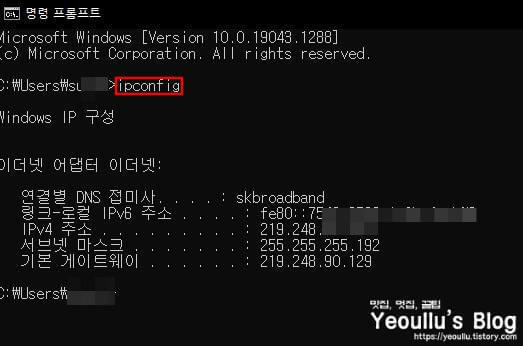
진짜 아이피 주소
다음은 내 진짜 아이피 주소를 확인하는 방법입니다. 위의 공개 아이피처럼 확인할 수 있는 방법은 명령어를 통한 방법과 외부 사이트를 이용하는 방법 2가지가 있습니다.
첫 번째는 cmd 명령어를 통해 알아내는 방법인데 상당히 깁니다.
nslookup myip.opendns.com. resolver1.opendns.com
위 명령어를 cmd로 실행시키면 다음과 같이 내 진짜 아이피가 나타납니다.

명령어 입력이 힘드신 분들은 간단하게 인터넷 웹사이트를 이용해서 알아내는 방법도 있습니다.
검색어는 "리얼 아이피" "내 아이피 주소" 등 여러 가지로 검색을 하시면 됩니다. 아래 이미지는 그런 사이트 중 일부를 이용해서 나온 결과인데 cmd명령어와 동일한 아이피가 나타났습니다.

관련 내용은 이전에도 다룬 적이 있는데 참고해주세요.
내 아이피 주소 확인, 내 진짜 아이피 주소 찾는 방법
내 아이피 주소 확인하는 방법 알아볼까요? 아이피 주소를 확인하는 방법에 대해 알아보겠습니다. 예전에는 컴퓨터에서 IP를 확인하는 방법이 있었습니다만, 요즘에는 인터넷으로도 IP확인이
yeoullu.tistory.com
마치며
아이피 주소를 확인하는 방법에 대해 알아보았습니다. ^^
해당 포스팅이 조금이나마 도움이 됐다면 ♡공감 버튼 부탁드립니다.~
[정보 거리/컴퓨터] - 윈도 10 계정 사진 변경하는 법, 개성 있는 나만의 사진으로 사용자 계정 꾸미기
[정보 거리/생활] - 재난지원금 5차 국민 지원금 사용처 조회 궁금하다면 이 사이트에서 간단하게 확인 가능




